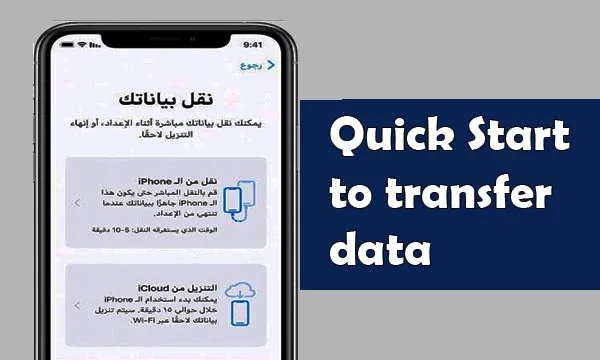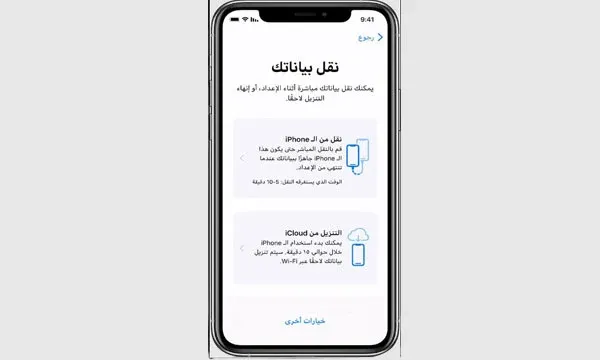طريقة نقل البيانات من ايفون قديم الى ايفون جديد عبر خاصية Quick Start
عندما يتم إصدار سلسلة جديدة من iPhone ، يطلبها الكثير من الناس أولا. تم إصدار سلسلة iPhone 14 في سبتمبر من هذا العام. نظرا لأن معظم مستخدمي iPhone لديهم بالفعل جهاز iPhone ، فإن نقل البيانات من ايفون قديم إلى ايفون جديد ، مثل نقل جهات الاتصال إلى ايفون جديد والأشياء المهمة كنقل الملاحظات والاعدادات وكل ماهو مهم نقل البيانات أصبح أمرا ضروريا للغاية في الوقت الحاضر.
طريقة نقل البيانات من ايفون الى ايفون:
نظرا لأن غالبية أجهزة الايفون تعمل بنظام iOS 11 أو إصدار أحدث الآن ، فإننا نقترح عليك استخدام Quick Start لإعداد جهاز الايفون الجديد الخاص بك ونقل الملفات من جهاز الايفون القديم إليه. Quick Start هي أداة نقل بيانات من ايفون إلى ايفون طورتها شركة Apple.
باستخدام هذه الأداة ، يمكنك إعداد جهاز iOS جديد بسرعة باستخدام المعلومات من جهازك الحالي. تحقق من خطوات نقل بيانات iPhone باستخدام Quick Start:
ملاحظة: أن يكون هاتفك مشحون أعلى من 50%، أن يكون الهاتف المراد نقل البيانات له من الهاتف القديم جديد، وأن يكون الهاتفان متصلان بشبكة الـ Wifi نفس الشبكة، الميزة تعمل على iOS 12.4 وما فوق أقل من هذا الاصدار لن تعمل.
تنشيط خاصية البدء السريع (Quick Start) على جهاز الايفون الجديد الخاص بك:
قم بتشغيل جهاز الايفون الجديد الخاص بك واجعله بالقرب من جهازك القديم. ستعرض شاشة البدء السريع خيار استخدام معرف Apple الخاص بك لإعداد جهاز iOS الجديد الخاص بك.
طريقة التنفيذ خطوة بخطوة:
- قم بوضع الايفون الجديد قرب الايفون القديم ولا تبعدهما أبدا.
- قم بفتح الهاتف الجديد.
- ستظهر رسالة على الهاتف القديم أن هناك هاتف جديد هل تريد البدء السريع اضغط استمرار.
- سيتم فتح دائرة الكاميرا على الهاتف القديم.
- قم بتوجيه الدائرة على الهاتف الجديد لقراءة السحابة.
- بعد الموافقة أدخل كلمة مرور هاتفك القديم في الجديد عند طلبها.
- قم بتسطيب بصمة اليد أو الوجه.
- اختر احد الخيارات المهمة التالية: نقل من الـ iPhone أو التنزيل من iCloud.
- ستبدأ البيانات في النقل وسيفتح بعدها الايفون.
- انقر فوق متابعة Continue ، ستُفتح نافذة صغيرة على هاتفك القديم فيها الكاميرا (دائرة) قم بتوجيهها على السحابة في الهاتف الجديد. انتظر رسالة تقول "إنهاء على [اسم الجهاز] الجديد ، ثم أدخل رمز المرور لجهازك القديم على جهازك الجديد.